Las opciones de personalización como Fondo, Colores, Pantalla de bloqueo, Temas, Inicio y Barra de tareas están atenuadas si Windows no está activado. Esta publicación analiza dos formas de cambiar el fondo de escritorio en una instalación de Windows no activada.
En un dispositivo con Windows 10 que no se ha activado, los controles de la ventana Personalizar están bloqueados abajo, y el mensaje "Necesita activar Windows antes de poder personalizar su PC". muestra en el cima.
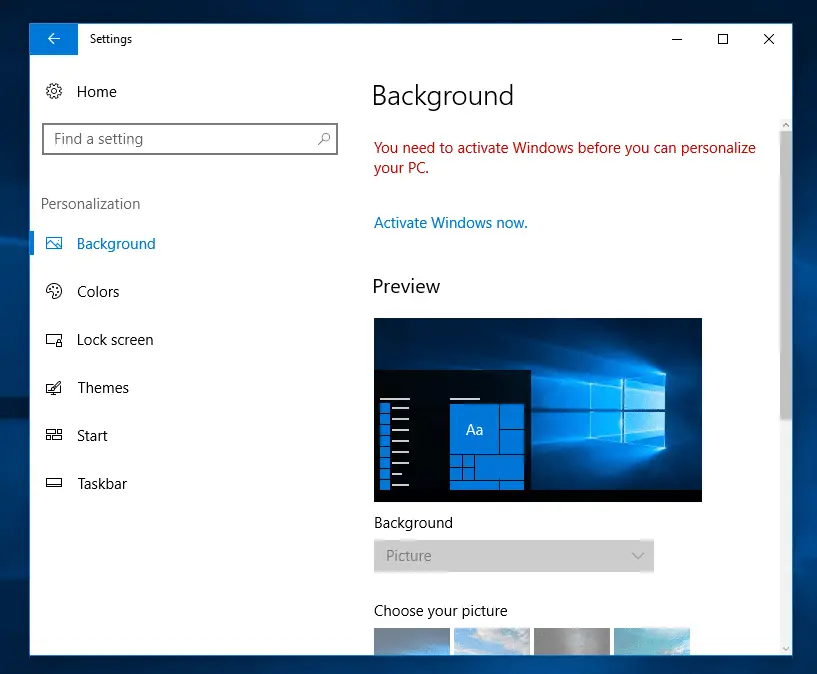
Establecer fondo de pantalla de escritorio sin activación
Opción 1: usar el menú contextual o el comando de la cinta
Abra la carpeta que contiene imágenes de fondo de pantalla. Los fondos de pantalla de stock se encuentran en los siguientes directorios:
C: \ windows \ Web \ Wallpaper. C: \ windows \ Web \ 4K. C: \ windows \ Web \ Screen.
Abra una carpeta, haga clic con el botón derecho en un archivo de imagen y haga clic en Establecer como fondo de pantalla.
Tenga en cuenta que puede hacer clic en "Establecer como fondo"
Comando de cinta que aparece en la pestaña Administrar cuando un archivo de imagen está seleccionado actualmente.Opción 2: usar Internet Explorer
Abra Internet Explorer. El acceso directo a Internet Explorer no existe en la barra de tareas de forma predeterminada. Puede iniciar Internet Explorer buscándolo en el menú Inicio o escribiendo iexplore.exe en el cuadro de diálogo Ejecutar (Win + R).
Pegue la ruta completa del archivo de imagen en la barra de direcciones de Internet Explorer y presione ENTER. Puede escribir la ruta a un archivo de imagen en la computadora local o en la dirección de un sitio web.
Haga clic derecho en la imagen y haga clic en "Establecer como fondo".
¡Eso es! Estos trucos pueden ser útiles cuando estás probando compilaciones de vista previa de Windows (sin estar activadas) en la configuración de la máquina virtual.
Una pequeña solicitud: si le gustó esta publicación, por favor comparta esto.
Una "pequeña" parte tuya seriamente ayudaría mucho con el crecimiento de este blog. Algunas buenas sugerencias:- Pin it!
- Compártelo en tu blog favorito + Facebook, Reddit
- ¡Tuitealo!